當 C 槽空間不足時,快速採取行動至關重要。否則,伺服器可能會凍結或意外重新啟動。要解決此問題,第一步是釋放磁碟空間,讓伺服器能夠順暢地繼續運行。此外,這也為安裝可以幫助解決問題的程式提供了更多空間。要在 Server 2012 R2 中釋放磁碟空間,您可以使用內建的磁碟清理實用程式或第三方系統優化軟體。如果清理磁碟後仍未釋放出足夠的空間,建議從另一個分割區向 C: 槽分配額外的可用空間。
1. 如何使用 Server 2012 磁碟清理工具釋放磁碟空間
與其他版本相同,Windows Server 2012 具有內建的磁碟清理實用程式。它能夠快速安全地刪除最常見類型的不必要檔案和垃圾檔案。無需運行第三方軟體即可幫助在 Windows 2012 伺服器中釋放磁碟空間。
Server 2012 (R2) 中的磁碟清理預設未啟用,請按照步驟在 Windows 2012 Server 中安裝/啟用磁碟清理。
在 Windows Server 2012 R2 中使用磁碟清理工具釋放磁碟空間的步驟:
步驟 1: 同時按下鍵盤上的 Windows 和 R,輸入 cleanmgr 並按「Enter」。
步驟 2: 在下拉清單中選擇 C: 槽並點擊確定。
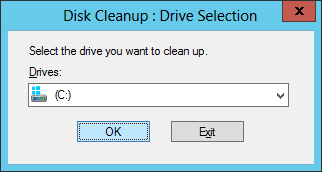
步驟 3: 在下一個視窗中選擇您要移除的檔案。點擊確定後,磁碟清理會要求您確認。
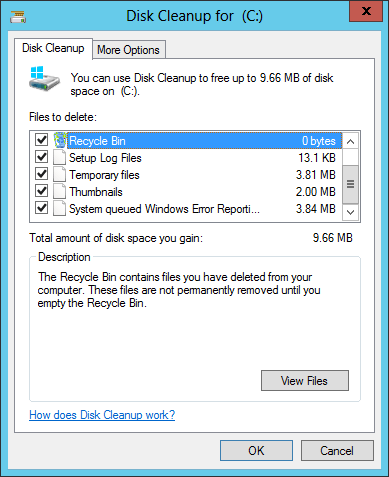
使用指令在 Server 2012 R2 中釋放磁碟空間
如果您想使用指令在 Windows Server 2012 R2 中釋放磁碟空間,可以這樣做:
① 自動選擇所有垃圾檔案但由您確認
- 同時按下鍵盤上的 Windows 和 R。
- 輸入 cleanmgr /LOWDISK 並按 Enter。
- 磁碟清理對話框將彈出,預設選取所有類型的檔案,因此您只需點擊確定進行確認。
② 自動清理所有垃圾檔案
- 同時按下鍵盤上的 Windows 和 R。
- 輸入 cleanmgr /VERYLOWDISK 並按 Enter。
2. 在 Windows Server 2012 R2 中釋放空間的其他方法:
① 解除安裝程式和功能
在鍵盤上按 Windows 和 X,選擇「程式和功能」,右鍵點擊您要移除的項目並點擊「解除安裝」。
② 重設資源回收筒
所有透過按 DEL 而非 SHIFT 鍵刪除的檔案都會進入資源回收筒,如果您誤刪了這些檔案,可以在那裡手動將它們還原到原始位置。當系統 C 槽幾乎滿時,您可以考慮減少磁碟空間使用量或將資源回收筒的位置更改為其他磁碟區。步驟:
- 在桌面上右鍵點擊「資源回收筒」並點擊「內容」。
- 為資源回收筒選擇一個磁碟機。
- 選擇「自訂大小」並輸入一個數量。
③ 重設分頁檔
分頁檔使用部分磁碟空間作為虛擬記憶體,預設位於 C 槽。您也可以減少它或將其更改為其他分割區,步驟:
- 在鍵盤上按 Windows 和 R,輸入 sysdm.cpl ,3 並按 Enter。
- 在「進階」索引標籤下的「效能」中點擊「設定」。
- 在「虛擬記憶體」下點擊「變更」。
- 取消勾選頂部的「自動管理所有磁碟的分頁檔大小」。
- 選擇 D: 或其他磁碟機,在「自訂大小」選項按鈕中輸入「起始大小」和「最大值」的數量,然後點擊「設定」。
- 選擇 C: 槽並選擇「沒有分頁檔」選項按鈕,然後點擊「設定」。
- 點擊確定。
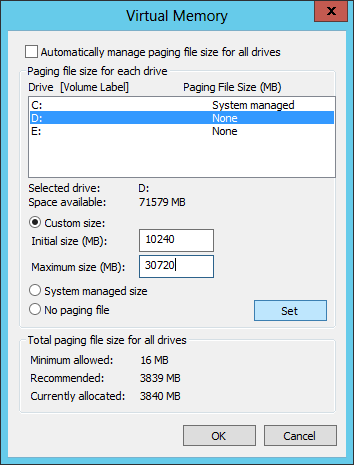
④ 更改預設設定
如果您安裝了程式或使用某些具有預設設定的 Windows 服務,您可以將輸出路徑更改為其他分割區。如果那裡有檔案,請將其移動到另一個分割區。
如果您在 Google 上搜索,您會找到許多在 Windows Server 2012 R2 中釋放磁碟空間的解決方案。當然,如果您有時間,可以嘗試所有這些方法。然而,在大多數情況下,上述方法已足夠快速和有效。如果您仍然需要在 C 槽上獲得更多可用空間,最好的解決方案是從其他分割區重新分配空間。
3. 向 C: 槽增加更多可用空間
如果您的系統 C: 槽太小,或者在嘗試了上述所有方法後仍無法釋放出足夠的空間,最好是從其他分割區向 C 槽增加更多空間。這涉及到壓縮磁碟上的另一個分割區以釋放空間,然後可以將這些空間轉移到 C 槽。這樣,作業系統、程式、設定以及其他所有內容都將保持不變。
下載 NIUBI Partition Editor 並按照影片中的步驟向 C 槽增加更多空間:
如果您使用任何類型的硬體 RAID 陣列,例如 RAID 1/5/6/10,或者在 VMware/Hyper-V 中運行 Server 2012,請遵循相同的步驟,沒有區別。除了壓縮和延伸分割區外,此軟體還可以幫助您合併、轉換、重組、擦除分割區、最佳化檔案系統、掃描壞軌等等。
如果同一磁碟上沒有其他資料分割區或沒有足夠的可用空間,您可以將磁碟克隆到一個更大的磁碟。在此過程中,您可以使用額外的磁碟空間擴展 C: 槽(和其他分割區)。請按照影片中的步驟操作:
新的垃圾檔案會不斷產生,您最好盡可能擴大 C 槽,並每月運行 Server 2012 磁碟清理實用程式來釋放磁碟空間。


